SCCM 2012R2的详细部署和安装,生产实例
全球AD域部署项目-SCCM系统功能说明V1.0
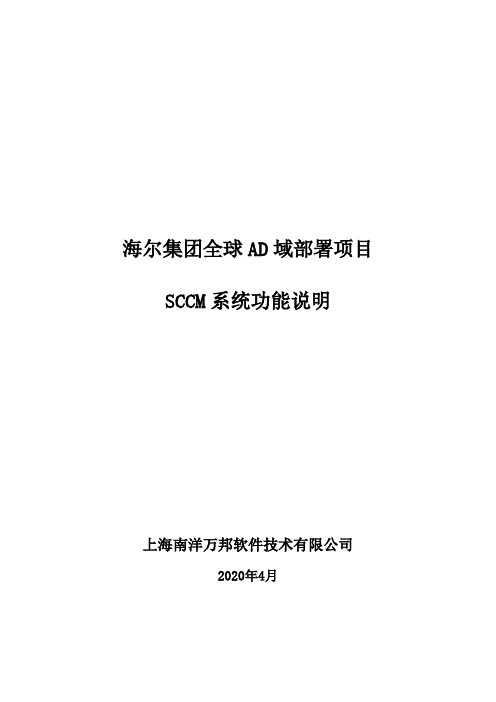
海尔集团全球AD域部署项目SCCM系统功能说明上海南洋万邦软件技术有限公司2020年4月修订和审批修改记录2017-8-1 李山山0.1 初稿2017-8-4 李山山 1.0 终稿审阅目录1,文档目的 (4)2,当前环境 (4)3,原型设计思考 (4)一:详细设计 (4)二:站点名称及代码 (5)三:数据库设计 (6)4,SCCM部署设计 (6)5,SCCM系统功能说明 (7)一:SCCM系统功能清单 (7)二:系统功能说明 (7)1,文档目的本文案是针对海尔集团SCCM系统相关功能的设计,包括设计考虑,以及系统功能说明。
2,当前环境概述:海尔集团未来活动目录架构统一为一个站点,确定青岛作为整个SCCM 2012 R2系统架构的核心。
在青岛总部主站点和其他分支机构之间,通过专线连接。
本次项目的最根本的目标实现SCCM 2012 R2,并且在这个部署过程中,实现如下的目标:1、构建全球统一的配置管理系统2、将海尔集团的客户端安装SCCM 2012 R2客户端3、由SCCM 2012 R2实现收集用户信息,补丁分发,产生报表,分发应用,远程协作等等应用功能3,原型设计思考一:详细设计1、SCCM层次结构的业务要求:3、选择说明:二:站点名称及代码SCCM在安装时需要指定站点名称来描述此站点的信息,我们推荐使用简单的命名方式来标示站点。
SCCM 2012 R2数据库和站点的操作紧密集成,SQL的默认实例可以为SCCM 2012 R2提供数据库服务。
4,SCCM部署设计根据上述设计思考,结合海尔集团实际环境需要,海尔SCCM部署设计蓝图如下:服务器操作系统当前所有域控服务器操作系统均为Windows 2012 R2 Enterprise主站点中国区一个主站点,安放在青岛,海外主站点可以根据地理以及带宽影响,来确定添加的主站点的个数、位置。
管理点、分发点青岛目前设计配置六个管理点、分发点,以后根据需求添加。
SCCM 2012安装部署四:应用程序部署
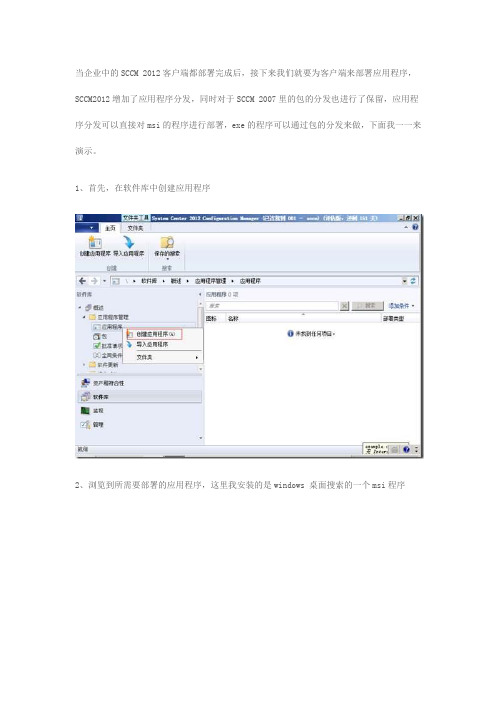
当企业中的SCCM 2012客户端都部署完成后,接下来我们就要为客户端来部署应用程序,SCCM2012增加了应用程序分发,同时对于SCCM 2007里的包的分发也进行了保留,应用程序分发可以直接对msi的程序进行部署,exe的程序可以通过包的分发来做,下面我一一来演示。
1、首先,在软件库中创建应用程序2、浏览到所需要部署的应用程序,这里我安装的是windows 桌面搜索的一个msi程序3、点击下一步4、根据需要填一些信息5、确认应用程序的设置后,点击下一步6、创建应用程序完成7、接下来要对应用程序进行部署,右击需要部署的应用程序,选择部署8、点击浏览,选择需要部署此应用程序的集合9、添加分发点10、选择部署方式11、为部署指定计划,实验环境中我选择尽快,生产环境中可根据需要设置12、指定用户体验13、点击下一步(可根据生产环境的需要进行设置)14、确认新部署的设置后,点击下一步15、完成应用程序的部署处理16、用一台windows xp的客户端测试,为了尽快运行服务器端的修改,在客户端进入控制面板,选择configuration manager属性,在操作选择卡下,运行以下三个评估周期17、选择开始菜单-所有程序-microsoft system center 2012-configuration manager -软件中心18、可以看到,软件中心和桌面的右下角都显示正在安装软件19、软件安装开始20、软件安装完成21、windows 桌面搜索已经出现在开始菜单中22、下面我创建一个包来部署一个exe软件23、这里我用的是qq2012做演示,填写相关信息后点击浏览24、选择qq 2012文件所在的共享路径25、选择标准程序26、填写相关信息27、根据需求选择,点击下一步28、点击下一步29、创建包完成30、选择创建好的包,右击它选择部署31、同样选择集合后点下一步32、添加分发点33、选择部署方式34、部署指定计划35、同样,这里实验环境,我选择尽快36、选择用户体验37、点击下一步38、确认部署的设置39、部署软件完成40、同样在客户端的控制面板中做以下几个动作41、程序已经开始安装42、软件中心中看到程序已经安装完成43、程序正常运行。
WindowsServer2012R2文件服务器安装和配置

WindowsServer2012R2文件服务器安装与配置01 文件服务器配置的相关目录02 基础说明与安装一、文件服务器的基础说明文件服务器是企业里面用的最多的服务器之一,它主要用于提供文件共享。
为了配合文件服务器的权限管理,从WindowsServer2008新增了文件服务器资源管理器,其实在WindowsServer2003里面也有文件服务器资源管理器的功能,只是放于DFS功能模块里面了。
文件服务器资源管理器是一组可让你对文件服务器上存储的数据进行管理和分类的功能。
文件服务器资源管理器包括以下功能:文件分类基础结构文件分类基础结构通过分类流程的自动化提供对数据的洞察力,从而让你更有效地管理数据。
你可以基于此分类对文件进行分类并应用策略。
示例策略包括限制访问文件的动态访问控制、文件加密和文件过期。
可以使用文件分类规则自动分类文件,也可以修改所选文件或文件夹的属性手动分类文件。
文件管理任务文件管理任务可让你基于分类对文件应用有条件的策略或操作。
文件管理任务的条件包括文件位置、分类属性、创建文件的数据、文件的上一次修改日期或上一次访问文件的时间。
文件管理任务可以采取的操作包括使文件过期、加密文件的功能,或运行自定义命令的功能。
配额管理配额允许你限制卷或文件夹可拥有的空间,并且它们可自动应用于卷上创建的新文件夹。
你还可以定义可应用于新卷或文件夹的配额模板。
文件屏蔽管理文件屏蔽可帮助控制用户可存储在文件服务器上的文件类型。
你可以限制可存储在共享文件上的扩展名。
例如,你可以创建文件屏蔽,不允许包含MP3扩展名的文件存储在文件服务器上的个人共享文件夹上。
存储报告存储报告可用于帮助你确定磁盘使用的趋势以及数据分类的方式。
你还可以监视尝试要保存未授权文件的一组所选用户。
通过使用文件服务器资源管理器Microsoft管理控制台<MMC>或使用WindowsPowerShell,可以配置和管理文件服务器资源管理器包含的功能。
1SCCM2012部署指南(Microsoft)

System Center Configuration Manager 2012部署指南目录一、部署环境介绍: (3)二、部署需求: (4)四、部署SCCM 2012服务器 (6)五、在SCCM服务器上安装相关服务及组件: (6)六、部署Configuration Manager 2012: (29)一、部署环境介绍:本次部署共涉及到2台服务器1.DC:角色:域控制器+DNS+ DHCP操作系统:Windows Server 2008 R2标准版2.SCCM:角色:SCCM 2012+ SQL Server 2008 SP1 + WSUS 3.0 SP2 操作系统:Windows Server 2008 R2 企业版二、部署需求:1.Configuration Manager 20012服务器需求:1)站点系统硬件需求:2)站点系统操作系统需求:a)Windows Server 2008 Standard Edition (no service pack or SP1) 64 bitb)Windows Server 2008 Enterprise Edition (no service pack or SP1) 64 bitc)Windows Server 2008 Data Center Edition (no service pack or SP1) 64 bitd)Windows Server 2008R2 Standard Edition (no service pack or SP1)64 bite)Windows Server 2008R2 Enterprise Edition (no service pack or SP1) 64 bitf)Windows Server 2008R2 Data Center Edition (no service pack or SP1) 64 bit2.Configuration Manager 2012 客户端需求:1)客户端系统硬件需求:3.Configuration Manager 2012 服务器系统组件需求:1)WSUS 3.0 SP22)ReportViewer 2008 (for WSUS 3.0)3)IIS 7.5 (BITS、Active Server Page、WebDAV for Windows Server 2008 R2,远程差分压缩)4).NET.framework 3.5.+ .NET.framework 4.0三、部署SCCM服务器1、安装Windows Server 2008 R2服务器(见附录一),2、并配置计算机名称和IP地址(见附录一);3、将服务器加入域(见附录一)。
SCCM2012 R2实战系列之八:OSD(上)--分发全新Windows7系统

SCCM2012 R2实战系列之:OSD(上)--分发全新Windows7系统今天将跟大家一起分享SCCM 中最为重要的一个功能---操作系统分发(OSD),在此文章中会讨论到OSD的初始化配置、镜像的导入、任务序列的创建编辑。
并解决大家经常遇到的分发windows7系统分区盘符为D和分发系统时非常慢等待这些问题。
1.前提条件在开始操作系统分发之前请大家确保以完成以下的前提条件准备:安装并正确配置DHCP服务器(可参照本系列的第四部分初始化配置的文章)新建并正确配置边界和边界组2.OSD初始配置本部分的OSD初始化配置工作只需要做一次,在后面的OSD中不需要再次配置,有需要的时候可以根据实际情况适当的修改。
2.1开启PXE服务打开SCCM控制台-----点击“管理”------“分发点”,选中分发点()点击属性。
如下图1:在分发点属性中,切换到“PXE”选项卡,勾选“为客户端启用PXE支持”等,按下图2标志的配置,点击“应用”即可2.2配置PXE启动映像点击“软件库”----“启动映像包”---选择映像包“Boot image(X64)”,点击“分发内容”,如图3在“分发内容”向导中,点击“下一步”,如图4点击“添加”,根据实际情况添加“分发点”、“分发点组”或“集合”,(一般情况都是添加分发点或分发点组)由于我之前已经分发过了,所以在添加界面中没有分发点可选。
根据向导完成分发。
如图5用同样的方法完成启动映像包”Boot image(X86)”的分发,分发完成后请务必等待并确认分发状态为“已成功”图标为绿色。
如下图6:2.3配置网络访问账户在“管理”选项卡-“站点配置”-“站点”中,选中站点,选择“配置站点组件”-“软件分发”,如图7在“网络访问账户”选项卡,点击黄色按钮添加网络访问账户,如下图8:3 导入系统镜像在导入系统镜像前,我们需要创建好共享文件夹并把相应的WIM放在共享路径下。
如图9在“软件库”选项卡-“操作系统”,右键点击“操作系统映像包”,选择“添加操作系统映像包”,如图10指定镜像WIM文件的共享路径,点击“下一步”,如图11输入镜像包的相关信息,点击“下一步”,如图12确认摘要信息后,点击“下一步”,如图13镜像添加成功后,点击“关闭”,如图14导入镜像后,点击刚刚导入的镜像包(Windows732Ent),选择“属性”,在“数据访问”选项卡中按下图15所示勾选,并填写对应的共享文件夹名称。
SCCM2012的测试环境部署总结

SCCM2012测试环境部署小结一、本次部署的拓扑图本次测试使用的是Vmware EXSi 5.1虚拟出的计算机进行的。
在本次测试环境中部署的ADDS服务器、站点服务器和SQL服务器均按所扮演的角色分开安装,更贴近于在生产环境中的部署的方式。
由于SCCM2012的发布时间早于Windows Server 2012,所以暂时还不完全支持Windows Server 2012,因此本次测试采用的平台是Windows Server 2008 R2。
SCCM2012站点服务器和SQL Server服务器建议的内存为8G,但限于现实条件,此次测试时内存为2G。
各服务器的详情见下表。
服务器名称角色操作系统应用程序ADDS 域控制器Windwos Server 2008 R2 SP1Site 站点服务器Windwos Server 2008 R2 SP1 SCCM 2012SQL 数据库服务器Windwos Server 2008 R2 SP1 SQL Server 2008 R2 SP2正式准备部署SCCM 2012的环境之前,先按照上述拓扑,在ESXi Server上部署虚拟机的操作系统,设置好各计算机的计算机名称和IP地址,将ADDS提升为域控制器,并将扮演站点服务器、数据库服务器和扮演客户端的Win7、XP计算机加入域中。
二、安装前的环境准备A、活动目录的准备工作1、拓展活动目录架构为了安装SCCM2012,需要扩展活动目录架构。
该操作是不可逆的,需要具有架构管理员组或同等权限的账户在架构主机上执行操作。
根据MS的官方文档所述,扩展活动目录架构不是必须的操作,扩展活动目录架构的操作可以在安装SCCM2012之前或之后执行。
不过因为在安装SCCM2012过程中需要在架构中添加对象,因此一般还是建议先对活动目录的架构进行扩展。
如果之前在域中已经在安装SCCM2007时扩展过活动目录架构,则不必再进行扩展。
windows server 2012 R2安装和配置wsus 4.0
windows server 2012 R2安装和配置wsus 4.0—风2019/6/3 —WSUS是Windows Server Update Services的简称,使用它可以让局域网中的电脑及时获得微软的升级程序。
windows server 2012 R2之前的操作系统只能安装WSUS 3.0,而WSUS 3.0无法给较新的操作系统(例如windows 10)提供补丁,所以我们应该至少使用windows server 2012 R2来安装WSUS 4.0。
下面是具体安装步骤。
打开“控制面板—管理工具—服务器管理”,点击“添加角色和功能”,然后点“下一步”。
服务器角色中点击选择“Windows Server更新服务”—“添加功能”。
功能中点击选择“后台智能传输服务(BITS)”和“Telnet客户端”(与wsus无关,只是方便测试网络)。
一般只勾选“WID数据库”和“WSUS服务”。
输入一个WSUS保存更新文件的目录,例如d:\wsus,所在分区最好有100G以上的空闲空间(具体要看单位网络中有哪些微软产品)。
角色服务中用默认选项即可,不需要改变。
至此,windows server 2012 R2中安装WSUS 4.0已经完成,但还不能使用,需要进行配置。
打开“控制面板—管理工具—Windows Server 更新服务”,然后点“下一步”。
不建议勾选“加入Microsoft更新改善计划”。
建议第一次同步是从微软服务器同步。
如果公司有统一的上级WSUS 服务器,也是在这里设置。
如果有上网代理服务器才需要设置。
点击“开始连接”后,需要等待比较长的时间,请耐心等待。
连接成功后,“下一步”按钮从灰色变成黑色,就可以点击。
“语言”只选择“中文(简体)”。
“产品”选择公司网络中使用的微软产品,例如office 2007、window 10 (window 10后面还有内容的不选)等。
“分类”建议只选择默认的三个分类。
规划、部署和管理SCCM2012
规划、部署和管理SCCM2012规划、部署和管理SCCM 2012本文档由东方瑞通提供课程介绍:本课程主要学习System Center 2012 Configuration Manager 的配置及管理。
要求学员理解Configuration Manager 2012中的基础结构。
同时学员应该有系统管理员级别的基础知识,如TCP / IP 网络知识、微软SQL Server、Active Directory域服务、基本公共密钥基础设施等概念。
本课程着重于在SCCM中规划和部署网站和客户端,配置软件分发,操作系统部署,和管理软件的更新。
它也侧重于远程工具和管理移动设备等。
适合人群:1.需要学习System Center 2012 Configuration Manager配置及管理的人员2.支持多个桌面和服务器上运行Windows媒体服务器的大型企业组织人员3.System Center 2012 Configuration Manager爱好者培训目标:1.规划,部署和管理System Center 2012 Configuration Manager的企业环境2.规划和部署一个单一的网站架构3.计划和完整的客户端部署4.使用清单收集,软件计量,资产智能5.查询和报表数据6.分发软件7.部署虚拟应用程序8.部署和管理软件更新9.部署操作系统10.其它配置管理工作11.配置唤醒局域网,电源管理,远程工具12.规划和配置多个站点的层次结构13.维护和监控System Center 2012 Configuration Manager14.使用System Center 2012 Configuration Manager原生模式和基于Internet的客户端管理课程大纲:第一章系统中心2012配置管理器概述1.系统中心2012配置管理2.Configuration Manager 2012服务器基础设施概述3.Configuration Manager 2012部署方案4.规划Configuration Manager 2012网站层次结构5.部署Configuration Manager 2012网站6.在Configuration Manager 2012客户端概述第二章发现和组织资源1.配置资源发现2.配置边界和边界组3.配置用户和设备集合4.配置基于角色的管理第三章规划和完成系统中心2012的Configuration Manager客户端部署1.Configuration Manager2012客户端部署2.2012客户端部署配置管理3.管理Configuration Manager 2012的客户端4.监测的Configuration Manager2012客户端状态第四章库管理和计量软件1.清单收集概述2.配置硬件清单3.配置软件清单4.库管理收集5.配置资产智能6.配置软件计量第五章数据查询和报告1.介绍查询2.管理查询3.配置SQL Server报告服务第六章程序管理软件部署1.配置软件分发2.配置软件包和程序3.内容分发到分发点4.Configuration Manager客户端部署程序第七章管理系统软件1.查询系统已安装的软件包2.将本地系统注册到红帽网络(RHN)3.安装、删除和升级软件包第八章创建和管理部署应用程序1.配置部署类型的需求和依赖2.配置多个部署类型和用户设备3.管理应用程序第九章部署和管理软件更新1.软件更新概述2.准备软件更新Configuration Manager站点3.管理软件更新4.配置自动部署规则5.监测和故障诊断软件更新第十章在Configuration Manager 2012实施端点保护1.在Configuration Manager端点保护概述2.配置和监视端点保护政策第十一章管理操作系统部署1.操作系统部署的概述2.准备用于操作系统部署的网站3.捕获操作系统映像4.部署操作系统第十二章配置局域网唤醒,电源管理,远程控制1.配置LAN唤醒2.带外管理概述3.配置电源管理设置4.配置远程控制第十三章管理移动设备1.配置移动设备管理2.配置公钥基础设施3.移动设备的深度管理4.给移动设备部署应用程序第十四章管理合规设置1.合规设置概述2.配置合规设置3.查看合规结果第十五章数据复制和内容管理1.数据类型和复制2.监测和故障诊断的数据复制3.规划内容管理4.配置和监控内容管理第十六章System Center 2012 Configuration Manager维护和监控1.Configuration Manager 2012网站维护任务概述2.执行Configuration Manager 2012网站的备份和恢复3.监测Configuration Manager 2012站点系统第十七章从系统中心配置管理器2007迁移到系统中心2012的配置管理1.迁移过程概述2.准备Configuration Manager 2007站点迁移3.配置迁移设置4.迁移对象。
全球AD域部署项目-SCCM系统功能说明V1.0
海尔集团全球AD域部署项目SCCM系统功能说明上海南洋万邦软件技术有限公司2020年4月修订和审批修改记录2017-8-1 李山山0.1 初稿2017-8-4 李山山 1.0 终稿审阅目录1,文档目的 (4)2,当前环境 (4)3,原型设计思考 (4)一:详细设计 (4)二:站点名称及代码 (5)三:数据库设计 (6)4,SCCM部署设计 (6)5,SCCM系统功能说明 (7)一:SCCM系统功能清单 (7)二:系统功能说明 (7)1,文档目的本文案是针对海尔集团SCCM系统相关功能的设计,包括设计考虑,以及系统功能说明。
2,当前环境概述:海尔集团未来活动目录架构统一为一个站点,确定青岛作为整个SCCM 2012 R2系统架构的核心。
在青岛总部主站点和其他分支机构之间,通过专线连接。
本次项目的最根本的目标实现SCCM 2012 R2,并且在这个部署过程中,实现如下的目标:1、构建全球统一的配置管理系统2、将海尔集团的客户端安装SCCM 2012 R2客户端3、由SCCM 2012 R2实现收集用户信息,补丁分发,产生报表,分发应用,远程协作等等应用功能3,原型设计思考一:详细设计1、SCCM层次结构的业务要求:3、选择说明:二:站点名称及代码SCCM在安装时需要指定站点名称来描述此站点的信息,我们推荐使用简单的命名方式来标示站点。
SCCM 2012 R2数据库和站点的操作紧密集成,SQL的默认实例可以为SCCM 2012 R2提供数据库服务。
4,SCCM部署设计根据上述设计思考,结合海尔集团实际环境需要,海尔SCCM部署设计蓝图如下:服务器操作系统当前所有域控服务器操作系统均为Windows 2012 R2 Enterprise主站点中国区一个主站点,安放在青岛,海外主站点可以根据地理以及带宽影响,来确定添加的主站点的个数、位置。
管理点、分发点青岛目前设计配置六个管理点、分发点,以后根据需求添加。
(完整word版)SCCM2012软件部署操作手册
SCCM 2012实施手册软件部署操作手册2013—6-19概述SCCM 2012实施的最大好处是为用户提供规范、符合我司终端管理规定的软件和操作系统。
下面介绍软件部署的详细操作过程.注:终端能够从SCCM获取软件和操作系统的前提是成功安装了Configuration Manager 客户端。
部署过程以部署有道词典为例,其他软件部署同此步骤.1、文件服务器存放软件安装包的目录必须对Everyone共享,只读权限即可.2、将安装包放入文件服务器中.在存放软件安装包的目录下新建一个有道词典文件夹,将有道词典安装包放入该文件夹中:注:必须为每个软件单独建立一个文件夹,不可多个软件公用一个文件夹(因为终端从服务器下载软件安装包是以文件夹为单位的,如若多个软件置于同一文件夹,则在部署其中一个软件时,会将该文件夹中的所有软件包均下载下来,严重占用带宽和用户硬盘资源)。
3、进入System Center 2012 Configuration Manager控制台,依次进入软件库概述应用程序管理包,根据软件类别选择分类,此处我们将有道词典归类于“文档处理”(类别可根据需求随时添加,右击包,选择新建文件夹即可):4、右击文档处理,选择“创建包",弹出如下窗口,并根据软件情况完善信息:勾选“此包包含源文件",点击浏览,输入软件安装包的共享路径:点击确定,如下图:点击下一步:默认选择标准程序,下一步:根据需求进行设置。
命令行参数的设置:点击右侧浏览,选择有道词典的安装包,确定即可。
运行模式选择“使用管理员权限运行”,并勾选“允许用户查看程序安装并与之交互”。
完成后点击下一步:此处保持默认。
如果安装包只提供给特定的系统平台,则可选择“此程序只能在指定的平台上运行”,然后勾选相应的系统即可。
完成后,点击下一步:确认所有设置无误,点击下一步即完成软件的打包:关闭该窗口。
为给用户提供较好的体验。
可给该软件添加相应描述,步骤如下:在列表中选择“有道词典",然后看下方标签选择程序选项卡,然后右击红框中的有道词典,选择属性,进入编辑:在红框中添加软件描述,确定即可。
- 1、下载文档前请自行甄别文档内容的完整性,平台不提供额外的编辑、内容补充、找答案等附加服务。
- 2、"仅部分预览"的文档,不可在线预览部分如存在完整性等问题,可反馈申请退款(可完整预览的文档不适用该条件!)。
- 3、如文档侵犯您的权益,请联系客服反馈,我们会尽快为您处理(人工客服工作时间:9:00-18:30)。
SCCM2012配置和设置教程
一:准备好一个域架构环境,需要一台DC,一台server系统,一台windows 7
二:建立活动目录容器
1:在DC机上打开ADSI编辑器,鼠标右键ADSI编辑器,连接到默认命名上下文。
点击确定。
2:打开左侧页面,找到CN=System鼠标右键新建对象
3:创建对象为 container (容器)
4:输入容易的名字,名字一定要设置为System Management然后点击下一步完成。
5:然后在ADSI编辑器里面找到刚刚所创建的容器进行赋,找到容器鼠标右键属性
6:打开属性后单击安全—添加—输入准备好的12R2系统的计算机名 12R2‐SCCM
7:如果找不到这台计算机是因为没有勾选计算机。
直接单击对象类型—在计算机处打勾
8:然后选择计算机‐权限修改为完全控制
9:然后点击应用—高级选项—选择刚刚添加的12R2‐SCCM计算机—编辑
10:点击应用于:这个对象及全部后代—确定
到这里活动目录的容器就建好了,接下来我们要做的是扩展活动目录。
三:扩展活动目录架构
1:Configuration Manager 支持使用两种方法来扩展 Active Directory 架构。
第一种方法是使用 extadsch.exe 实用工具。
第二种方法是使用 LDIFDE 实用工具,本教程采用extadsch.exe 实用工具(工具下载地址为,打开迅雷—新建任务,复制以下内容进行下载:ed2k://|file|mu_system_center_2012_r2_ configuration_manager_x86_and_x64_dvd_2926949.iso|1071785984|C554DF120AED9B F607A384F556DC52DB|/)
2:把下载好的软件复制到DC桌面双击打开,在光驱位查看刚刚打开的文件。
3:找到此路径,盘符为自己的计算机为准。
4:左上角文件—打开命令提示符
5:输入extadsch.exe然后回车
息。
7:活动目录的扩展就成功了。
三:SCCM服务器的设置
1:打开服务器管理器—管理—添加角色和功能—下一步—下一步—下一步—we
b服务器iis 打勾
2:下一步,NET Framework 3.5\4.5 HTTP激活打勾
3:还有后台智能传输服务(BITS),远程查封压缩然后下一步—下一步
Windows 身份验证,基本身份验证,动态内容压缩,应用程序开发里面的 ASP. NET 3.5,管理工具里面的IIS6里面都要打勾。
-一直点下一步,然后点安装。
设置不用修改
然后再安装wsus更新服务:
安装完成后还要安装ADK8.1,ADK的全名为:Assessment and Deployment Kit 。
ADK8.1的下载地址为:/zh-cn/download/details.aspx?id=3998
2
Adk安装完成后做一个wds的基本配置,在服务器管理器里面打开windows部署服务—左侧打开服务器—配置服务器
点击是,然后响应所有客户端计算机。
一定要选择此项目。
秒的话会造成客户端无法响应。
三:安装sql
1:sql下载地址为:ed2k://|file|cn_sql_server_2012_enterprise_edition _with_sp1_x64_dvd_1234495.iso|4231520256|EB9F35CAC10578613A6E9D56090B AF06|/使用迅雷下载
2:安装sql,第一步在服务器管理器里面打开添加角色和功能,安装NET Fram ework 3.5.安装SQL记得打开防火墙的1433端口和4022端口。
同样方法添加4022端口。
添加完成后的画面是:
SQL安装在12R2-SCCM的服务器上面。
打开软件,
上一部添加两个域账户给SQL,域账户我是这样建立的。
这些账户只需要域普通用户权限即可。
添加了账户以后还要设置排序规则,排序规则出错就不能安装通过sccm。
安装完成后需要安装
四:sccm安装
1:下载SCCM,下载链接ed2k://|file|mu_system_center_2012_r2_configura tion_manager_x86_and_x64_dvd_2926949.iso|1071785984|C554DF120AED9BF60 7A384F556DC52DB|/
2:安装SCCM之前可以输入一条命令,查看设置有没有错误,打开下载好的sc cm下载文件,输入e:\smssetup\bin\x64\prereqchk.exe /local其中的E盘代表插入SCCM盘符的。
打开文件夹,双击安装文件
因为我们是单台服务器作为安装,所以我们点击独立安装主站点。
如果做实验就选择评估版本,BXH69-M62YX-QQD6R-3GPWX-8WMFY
我建议了一个sccm文件夹夹
到这里SCCM 就已经安装好了。
然后再输入一条命令: C:\Windows\Microsoft.N ET\Framework\v4.0.30319\aspnet_regiis.exe -i -enable
接下来我们要进行的是SCCM的配置
五:SCCM的配置
1:SCCM第一步配置就是配置发现。
配置发现有6种发现方法。
第一种就是林发现。
首先我们打开configuration manager 控制台。
单击左侧状态栏的右下
角的用户管理—概述—层次结构配置—发现方法。
